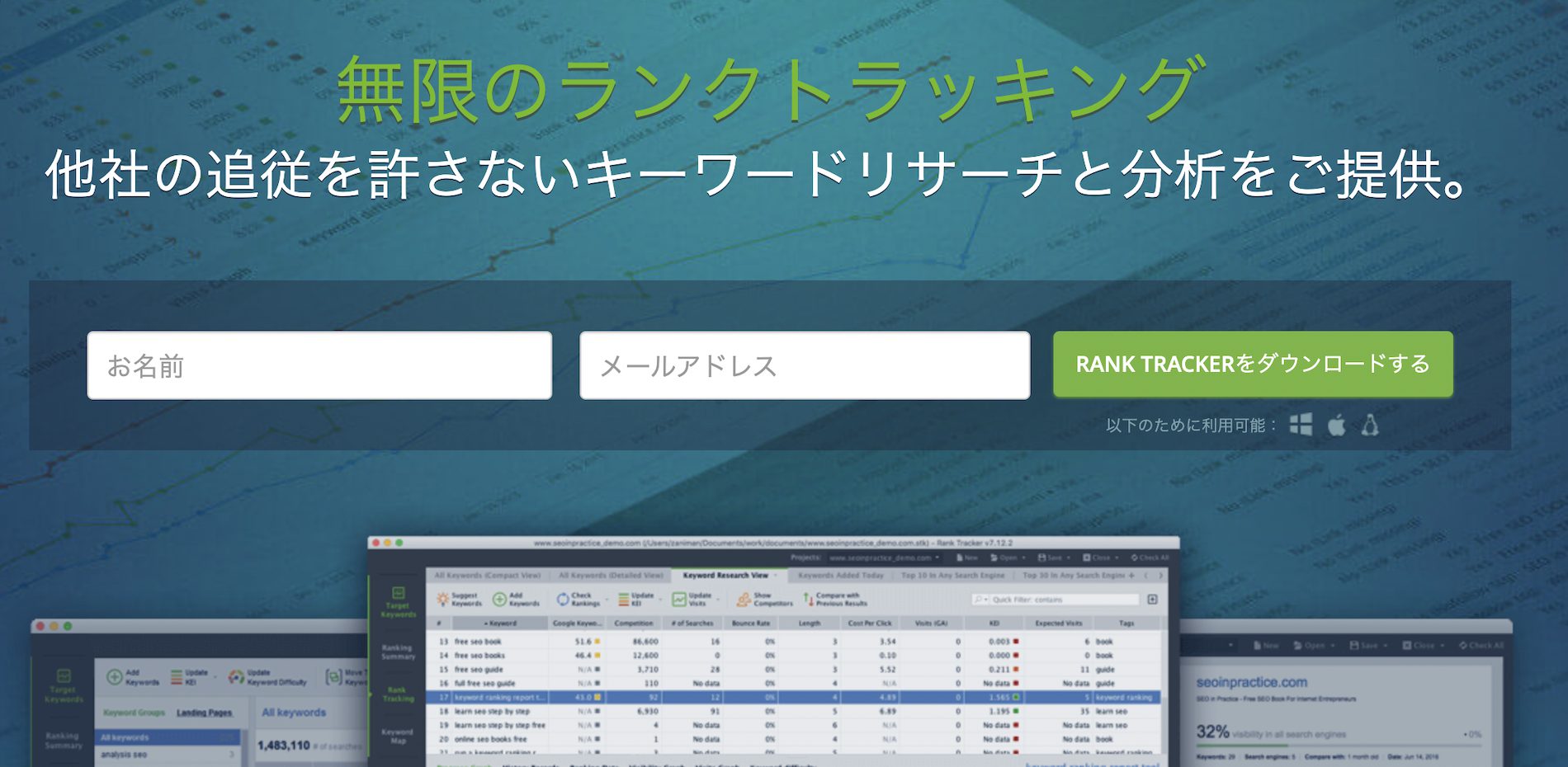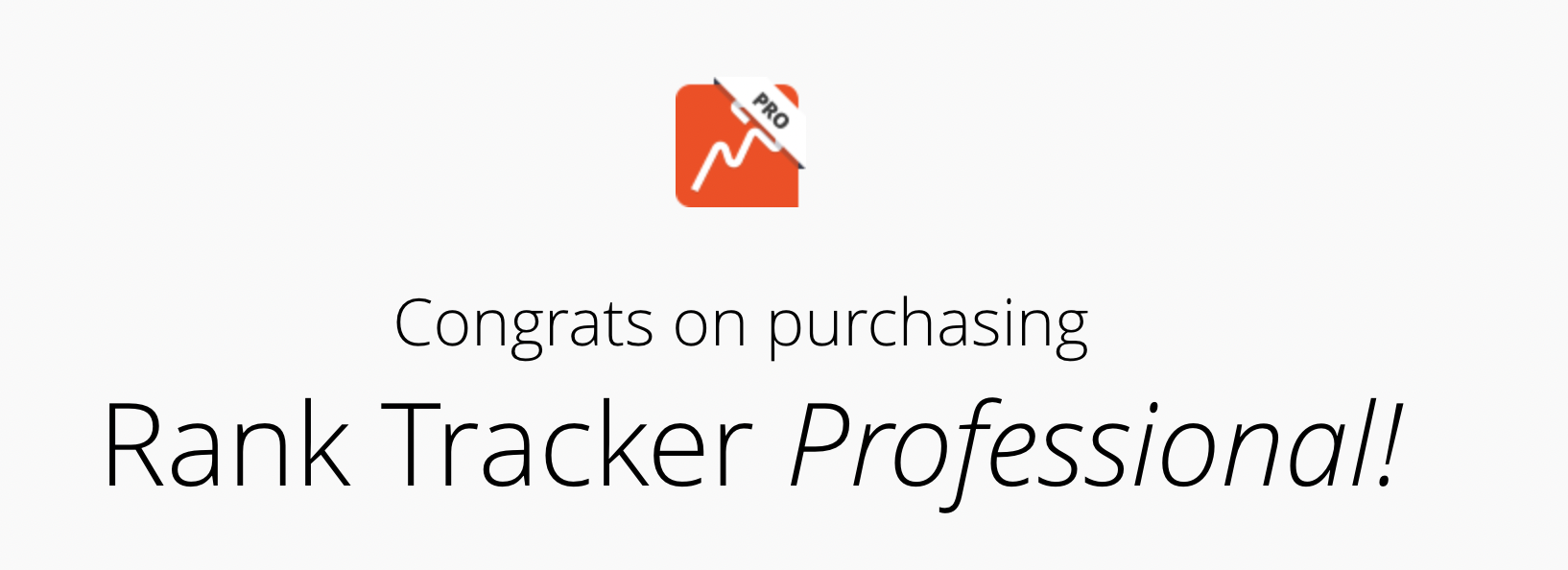こんにちは、日々FIREに向けて資産運用プランを練り続けている新米社長です。
今日はウェブ集客には欠かせないRank Trackerの話。
Rank Trackerはウェブサイトの検索流入を改善していく上で、とても有効なツールですので利用している方も多いと思います。
もしRank Trackerを触ったことがない方は下記のページで、その魅力について語っているので参考にしてみてください。
関連リンク: ウェブ集客したい人向け】Rank Trackerの導入時期はいつがおすすめ?
今回はRank Trackerでサイトを登録する際に表示されるエキスパートオプションの設定方法を画像つきで解説していきます。
エキスパートオプションの設定手順
サイト登録時にエキスパートオプションのチェックボックスが出てくるので、チェックをつけます。
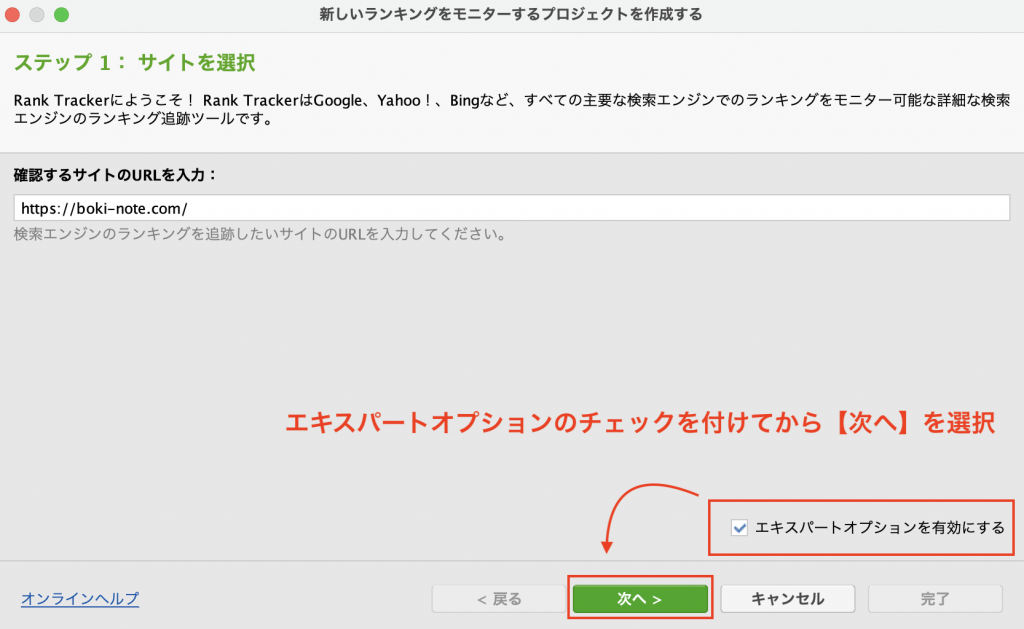
エキスパートオプションのチェックをつけて【次へ】をクリックすると下記の画面に遷移します。
Google AnalyticsやGoogle Search Consoleとの連携設定
Google AnalyticsやGoogle Search Consoleとの連携も可能ですが、不要であればスキップしてしまって構いません。
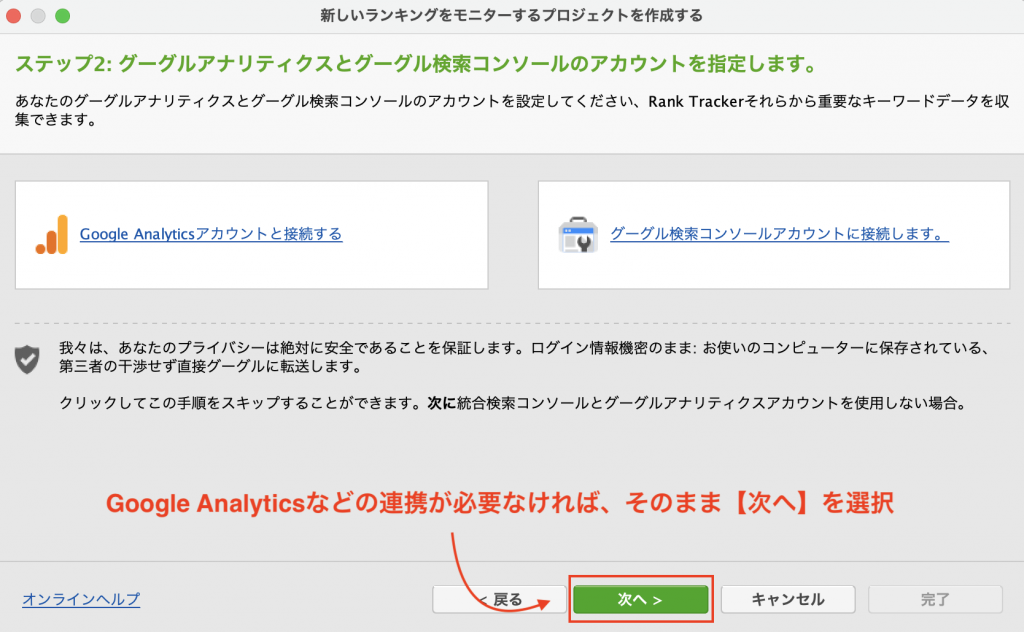
キーワードの設定
次に調査するキーワードの入力画面となります。
キーワードの追加は後からでも可能なので、とりあえず2,3個のキーワードを入力しておけば問題ないでしょう。
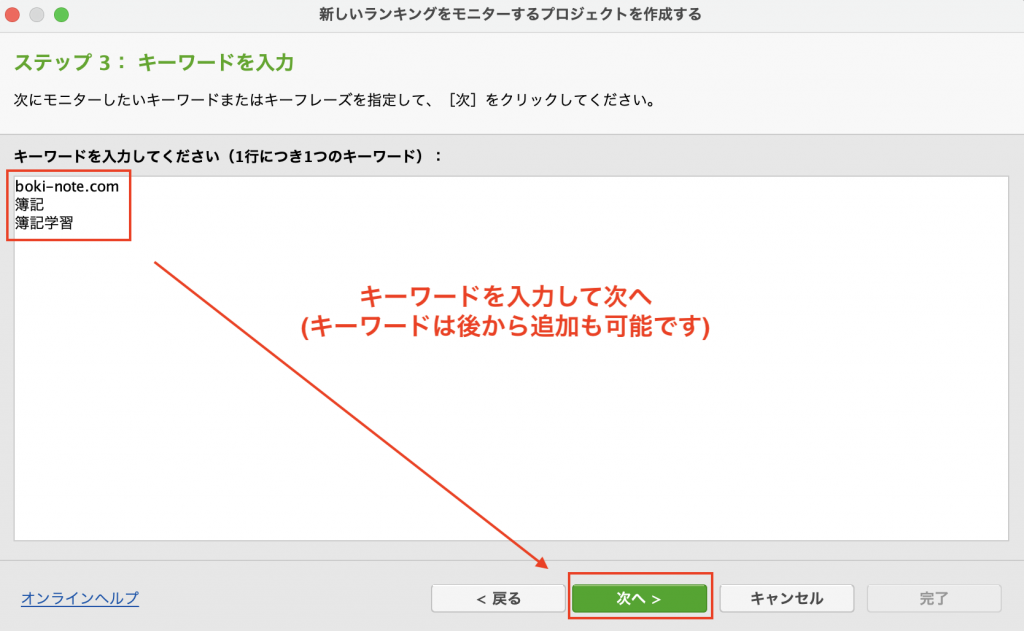
検索エンジンの設定
次に検索エンジンの追加を行います。
デフォルトではアメリカの検索エンジンが設定されていますが、日本を対象にしたサイトの場合、この設定は変更する必要があります。
設定方法を画像つきで下に載せていきますので、参考にしてみてください。
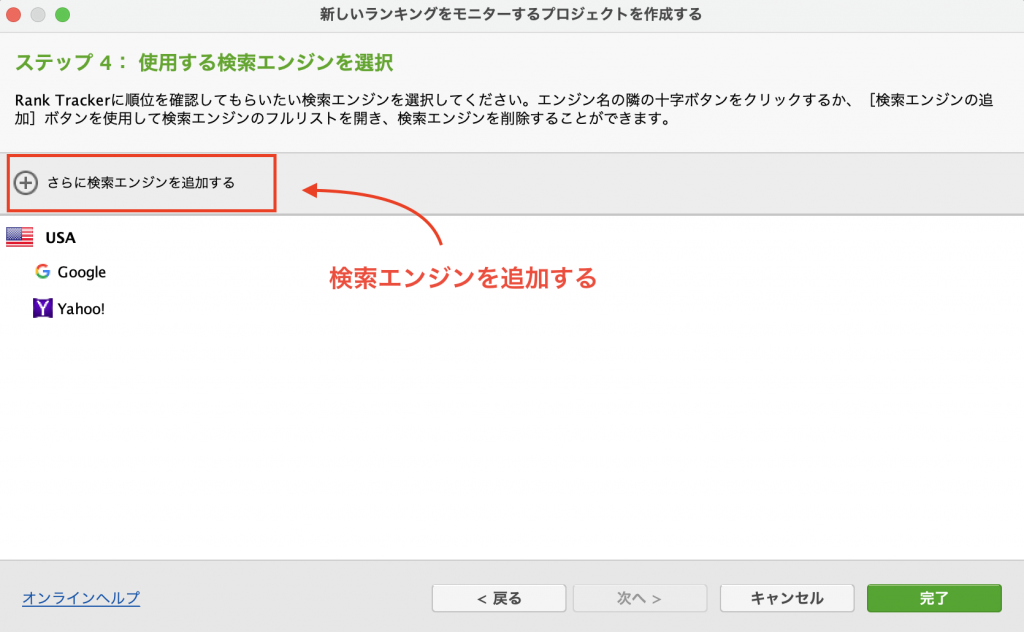
Japan と入力することで、日本語の検索エンジンが表示されるので、これらを追加します。
私は最初 GoogleのPC版とモバイル版、それからBingとYahooを選択していましたが、検索順位をチェックするキーワードの数が増えるに従って、解析に時間がかかるようになってきてしまったので、今ではGoogleのPC版とモバイル版のみ設定しています。
(また、現在はGoogle検索エンジンの利用率が7割を超えている状況のため、そのような観点からもGoogleによる検索順位のみを確認できれば良いかもしれません。各検索エンジンの利用率についてのデータはこちらのページ(statcounter)を参照してみてください。)
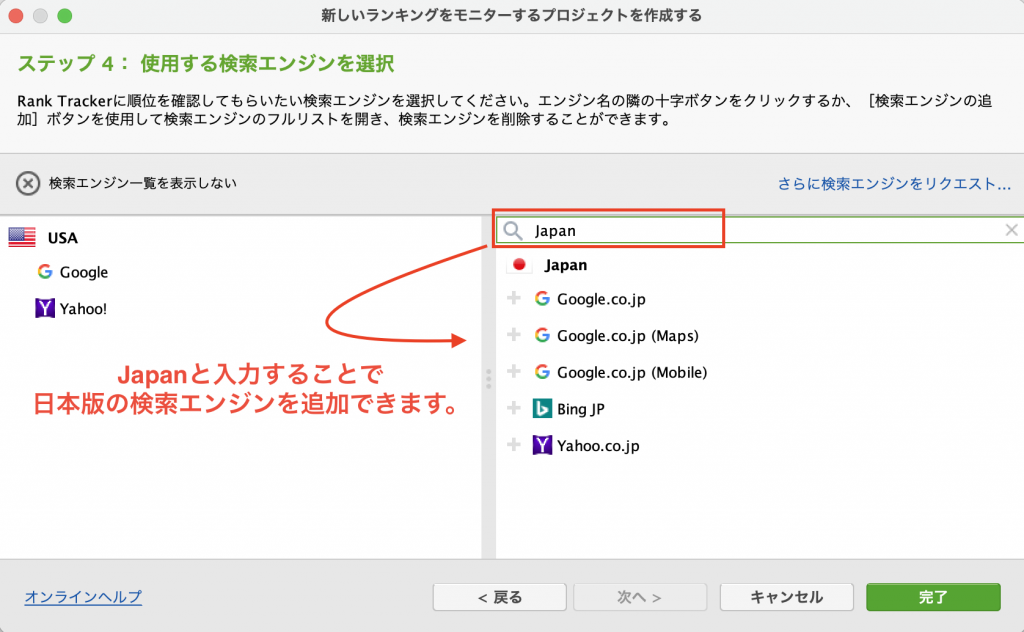
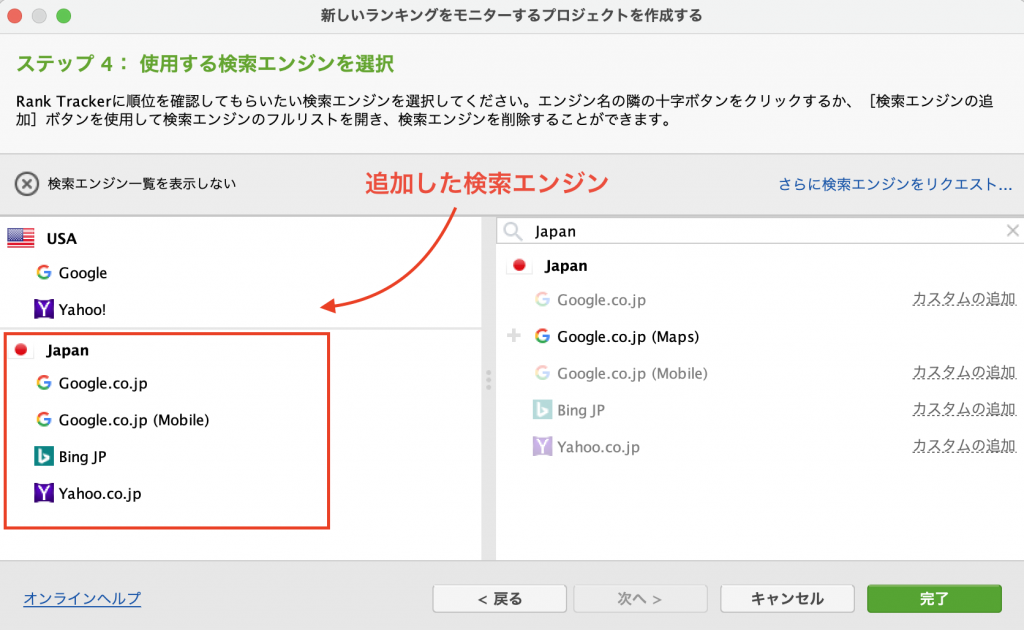
日本語向けのサイトを分析する際は、USA版の検索エンジンは不要なので、元から追加されていたこれらの検索エンジンは削除します。
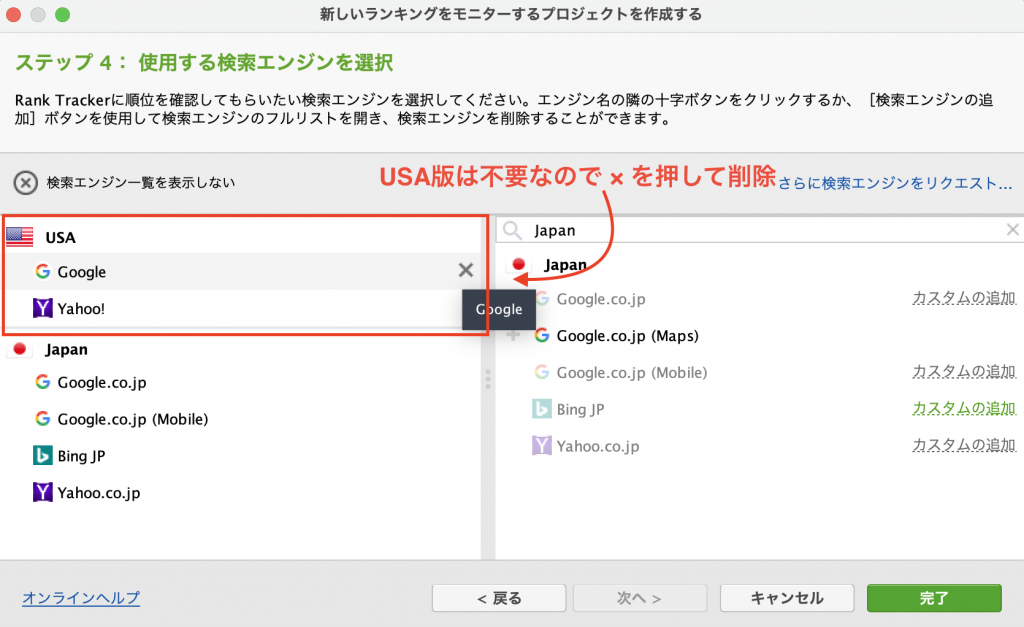
以上で検索エンジンの設定は完了です。
これらの手順を踏まえると、おそらく下記のような状態になっているかと思います。
完了 ボタンを押して、設定は完了です。
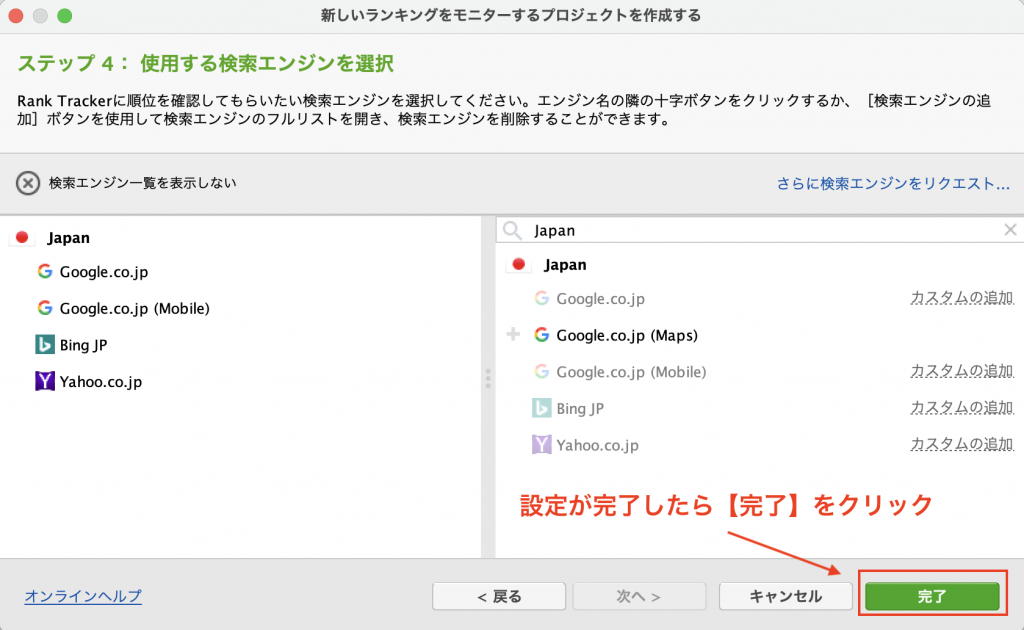
Rank Trackerは使い込んでいくほどに便利さを実感できるツールであり、Rank Trackerのような検索順位を調査するのに特化したツールでないと見えてこない世界があるというのを、使用しているとすぐに実感できます。
実際、ブログで月収〇〇万円と稼いでいるような人たちは、皆このRank TrackerやGRC(こちらは実質Windows限定となります)のようなツールを使って効率的にブログの検索流入数を伸ばしているケースがほとんどです。
新規事業でこれからウェブ集客を頑張っていきたい経営者の方にも、これらのツールはおすすめできるツールなので、是非チェックしてみてください。
ウェブ集客で効率的に集客していきたい。
そう考えている方は必須のツールとなります。
なお、Rank Trackerの導入手順についてはこちらで解説しているので、一度無料で試してみたいという方は是非チェックしてみてください。
海外製のツールですが、画像つきで解説しているので、記事を見ながら簡単に試すことができるかと思います。